win10截图工具找不到怎么办 win10截图工具丢失如何恢复
时间:2021-05-14作者:xinxin
在win10旗舰版系统中,用户想要对正在浏览的页面进行截图保存时,就可以使用带系统自带的截图工具来完成,不过近日有些用户却发现自己怎么也找不到win10系统中的截图工具了,那么win10截图工具找不到怎么办呢?下面小编就来教大家win10截图工具丢失恢复方法。
具体方法:
1、按下win+r键,调出运行窗口

2、在运行窗口中输入“regedit.exe”,点击“确定”
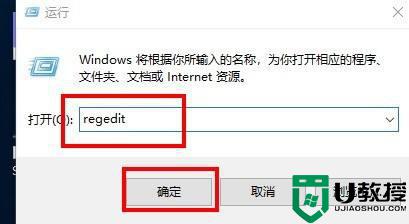
3、在注册表编辑器中,按照“HKEY_CURRENT-USERSoftwareMicrosoftWindowsCurrentVersionExplorerUserShell Folders”路径依次展开
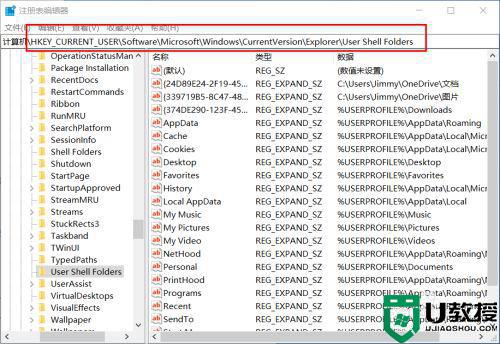
4、然后在窗口右侧双击打开“My Picture”
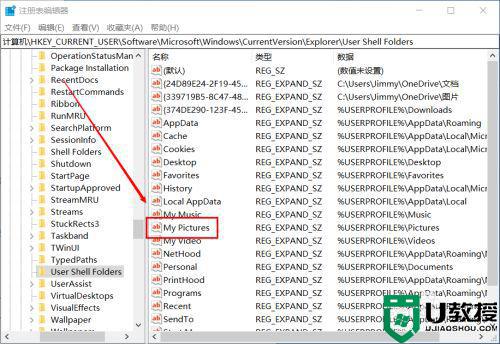
5、打开编辑字符串,在数值数据中输入“%USERPROFILE%Pictures”,点击确定,重启电脑后即可恢复截图功能
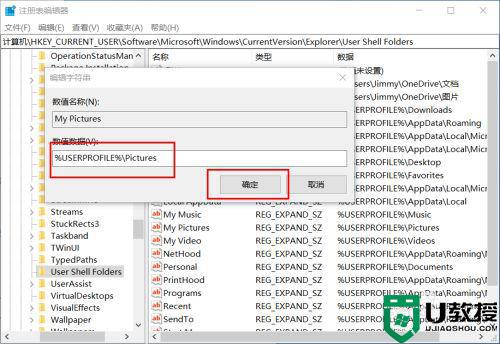
以上就是关于win10截图工具丢失恢复方法了,有遇到这种情况的用户可以按照小编的方法来进行解决,希望能够帮助到大家。

